wechat 위챗 PC버전 다운로드 및 사용해보기
위챗 PC버전 다운로드해서 설치해서 사용하실 수 있는 방법을 알려드리려고 합니다. 큰 화면에서 그리고 스마트폰에서 대화 그대로 PC에서도 채팅 이어서 하실께요. ~
위챗은 정말 수많은 사람들이 사용하지요. 우리나라에는 카톡이 있다면 중국 텐센트 홀딩스 유한회사가 개발한 모바일 메신저 wechat은 2015년 기준으로 회원 수가 10억 명을 돌파했다고 해요.
중국분과 소통이 잦은 업무를 하시거나 중국 지인분이 계시다면 이미 설치해서 사용하시는 분들도 계실텐데요. 공식 홈페이지 URL 링크를 눌러서 바로 pc에서 위챗 다운로드해서 사용하는 방법 바로 알아보도록 하겠습니다.

wechat pc 다운로드
wechat pc버전 다운로드를 위해서는 역시나 포털 검색을 하는 것이 가장 안전합니다. 가장 최신버전의 wechat을 받기 위해서는 더욱더 말이지요. 왜냐하면, 블로그나 카페에서 위챗을 다운하면 때론 pc에 바이러스 감염을 시킬 수도 있으니까요.
아래와 같은 내용을 다룹니다.
1. 위챗 pc버전 다운로드하기
2. 위챗 pc버전 설치하기
3. 위챗 QR코드 스캔하여 활성화하기
4. pc버전 위챗 사용하기
아래와 같이 저는 다음포털에서 [위챗] 검색어를 입력했고 그 결과를 아래와 같이 얻었습니다. 가장 최상단에 위챗 공식 홈페이지 URL이 있네요. 그것을 눌러주세요.

1. 위챗 pc버전 다운로드하기
위챗 홈페이지에 가시면 아래와 같은 화면이 보일거에요. 위챗은 다양한 플랫폼에서 작동됩니다. iOS, 안드로이드, 윈도우, mac 그리고 웹에서도 서비스를 합니다.

여기서 저는 윈도우 pc를 사용하고 있어서 아래 빨간색 네모로 표시해둔 버튼을 눌러 윈도우 버전의 위챗을 다운로드 하겠습니다.

위챗 pc버전을 사용하시기 위해서는 스마트폰에 우선적으로 앱을 설치해서 로그인까지 하셔야 됩니다. 그 내용도 아래에 설명을 추가되어 있으니 확인 해보실 수 있으세요.
참고로,,,
중국에서는 QR코드가 상당히 활성화 되어 있다고 알고 있는데요. 페이시스템도 상당히 발전하고 있는 것으로 알고 있는데요. 모든 가치가 있는 모든 것을 빠르게 전송하는 서비스도 있네요.

위챗 pc버전 다운로드 화면으로 전환이 되면 중국어로 나오게 되는데요. 중국어를 하시는 분들께는 큰 어려움이 없겠지요. 물론 이제는 많은 브라우저들이 번역기능을 탑재했으니 그 기능을 활용하면 누구나 다 쉽게 다른 나라 언어를 읽을 수 있게 됩니다.


pc 다운로드를 위해서는 초록색 버튼을 눌러주시면 됩니다. 다운로드 표시를 하는 아랫쪽 방향의 화살표를 봐도 이미 눈치를 채셨을것 같네요.

Windows용 wechat 프로그램 다운로드가 진행이 되면 위 사진과 같이 남은 시간과 함께 받고 있는 용량이 표시가 됩니다. 다 받은 위챗의 용량은 114MB 정도 되네요.


2. 위챗 pc버전 설치하기
설치는 여느 프로그램과 동일합니다.

설치하기 위한 준비 작업을 하고 있고요.
아래와 같이 'Install WeChat' 버튼을 누르면 본격적으로 설치를 시작하게 됩니다.
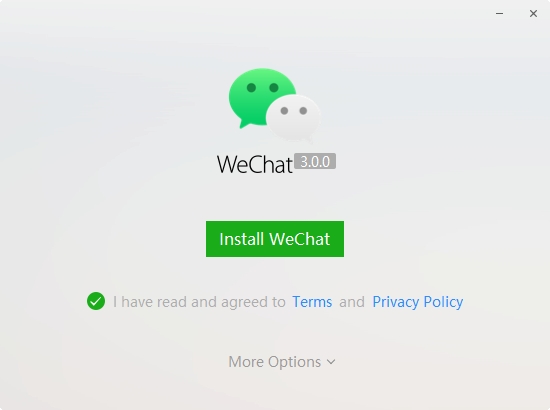


설치가 완료되면 위와 같은 화면이 나오고요. 여기서 'Run' 버튼을 누르면 됩니다. 이 때, wechat 앱이 설치된 스마트폰을 미리 준비해주세요.
3. 위챗 QR코드 스캔하기
pc버전 WeChat 사용을 위해서는 qr코드 스캔을 하셔야 합니다.
아래와 같이 위에서 'RUN' 버튼을 누르면 로그인을 위한 QR코드를 스스로 생성해서 아래와 같이 화면에 띄워주게 되면 이제 준비한 스마트폰을 꺼내주세요.

QR코드 스캔을 위한 메뉴 위치
아래와 같이 스마트폰 위챗을 실행하고 QR코드 스캔 기능을 실행해주세요.
위챗 상단 [+] 버튼을 누르고 [QR 코드 스캔] 메뉴를 누르면 qr코드 스캐너로 전환이 되면서 아래위로 초록색 바가 멋지게 움직일거에요. (느낌 있더라고요.)



이제 pc 화면에 표시된 QR코드를 향해 스마트폰 위챗 스캐너를 움직여주세요. 순식간에 특유의 소리를 내면서 일은 일사천리로 처리가 될 것입니다.
QR코드 스캔이 정확하게 이뤄진다면 아래와 같이 폰으로 로그인을 확인했다는 문구와 함께 초기화를 진행합니다. 이 과정은 모바일에서 사용하던 내용 그대로 맞춰주기 위한 작업으로 보시면 되실거에요.

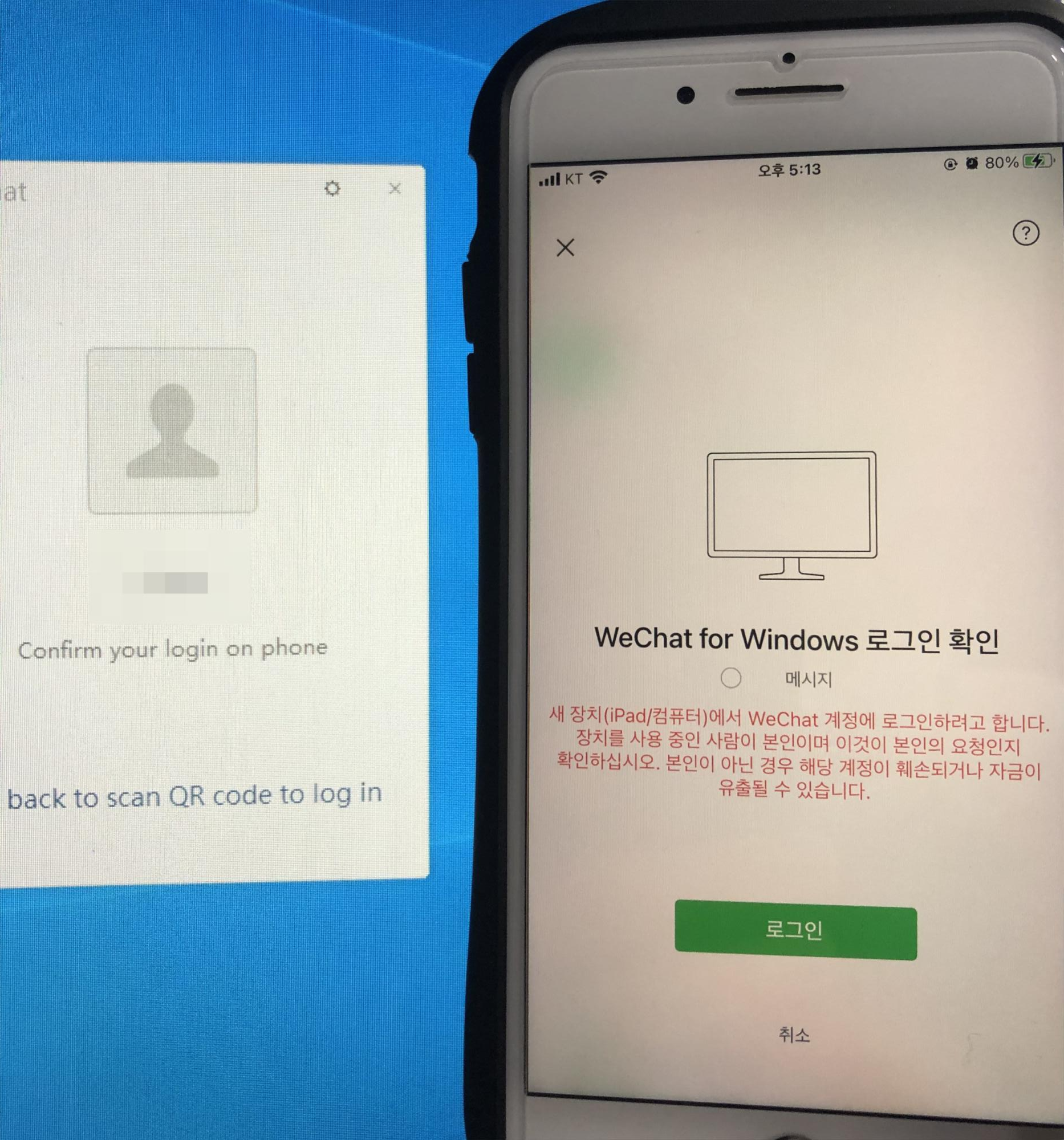
핸드폰에 로그인 버튼을 눌러주셔요.~~
참고로,
아직 스마트폰에 위챗을 설치하지 않으셨다면 서둘러 설치해주세요. pc에서 사용하시려면 꼭 필요하거든요.

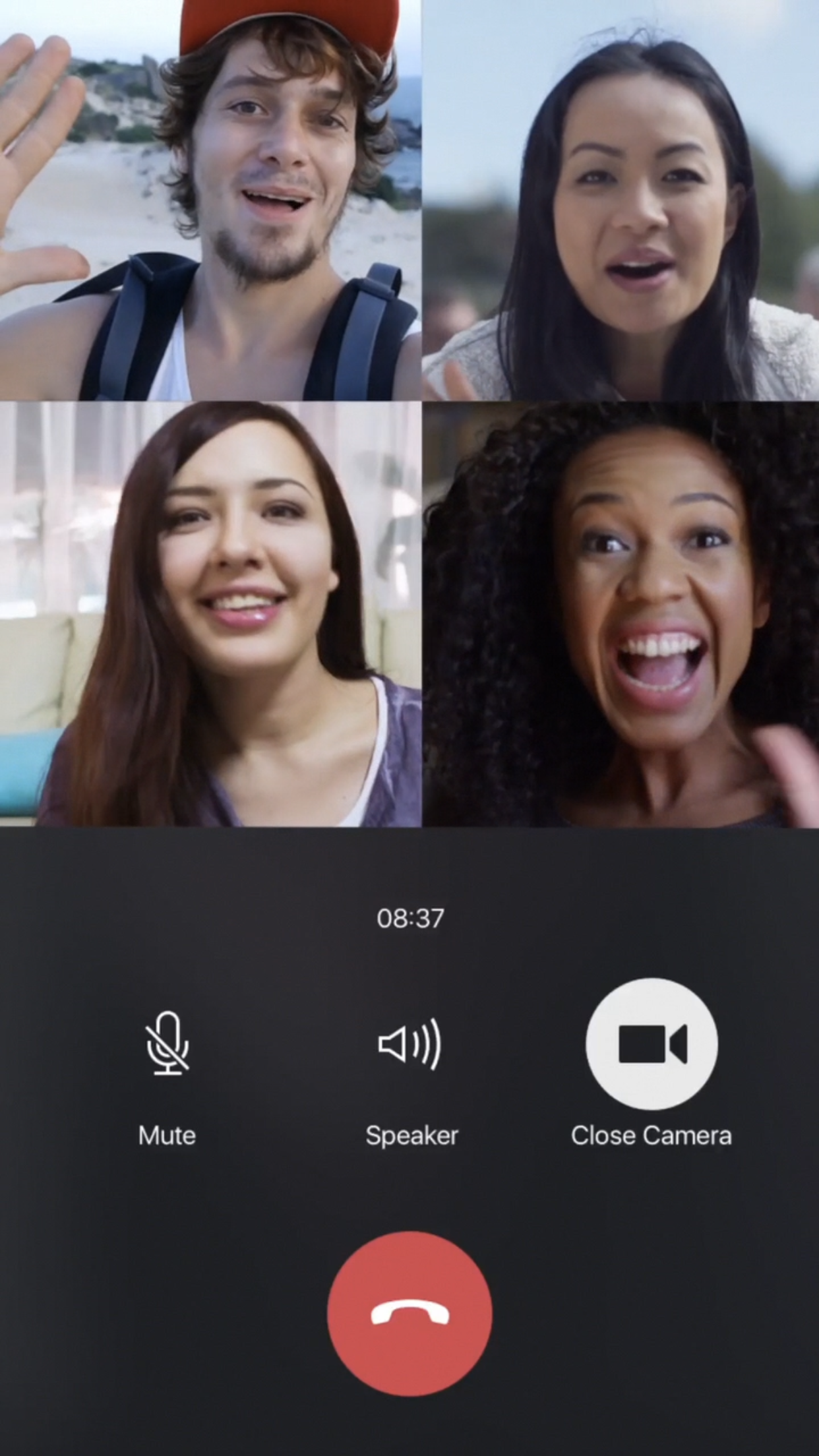
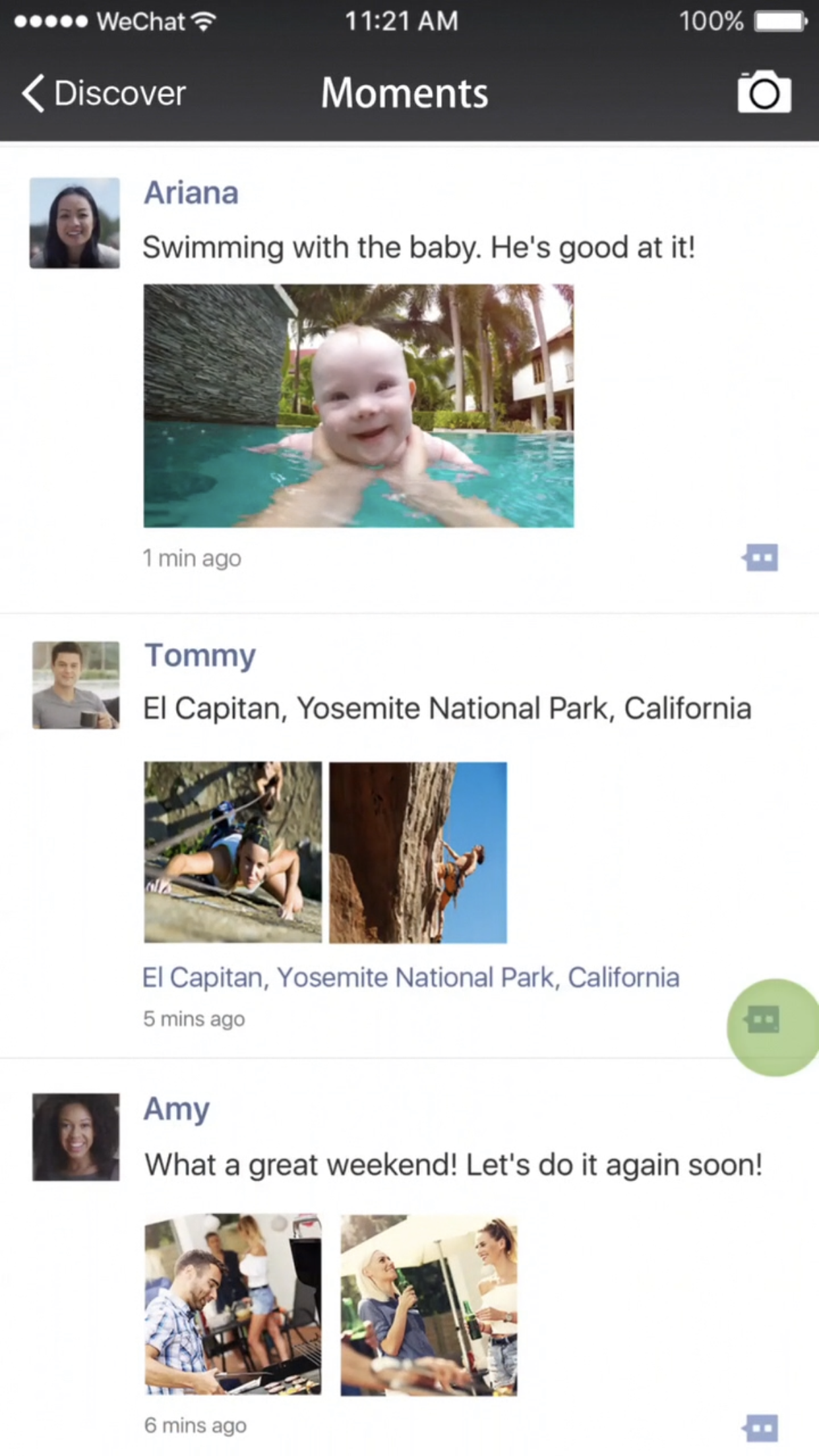

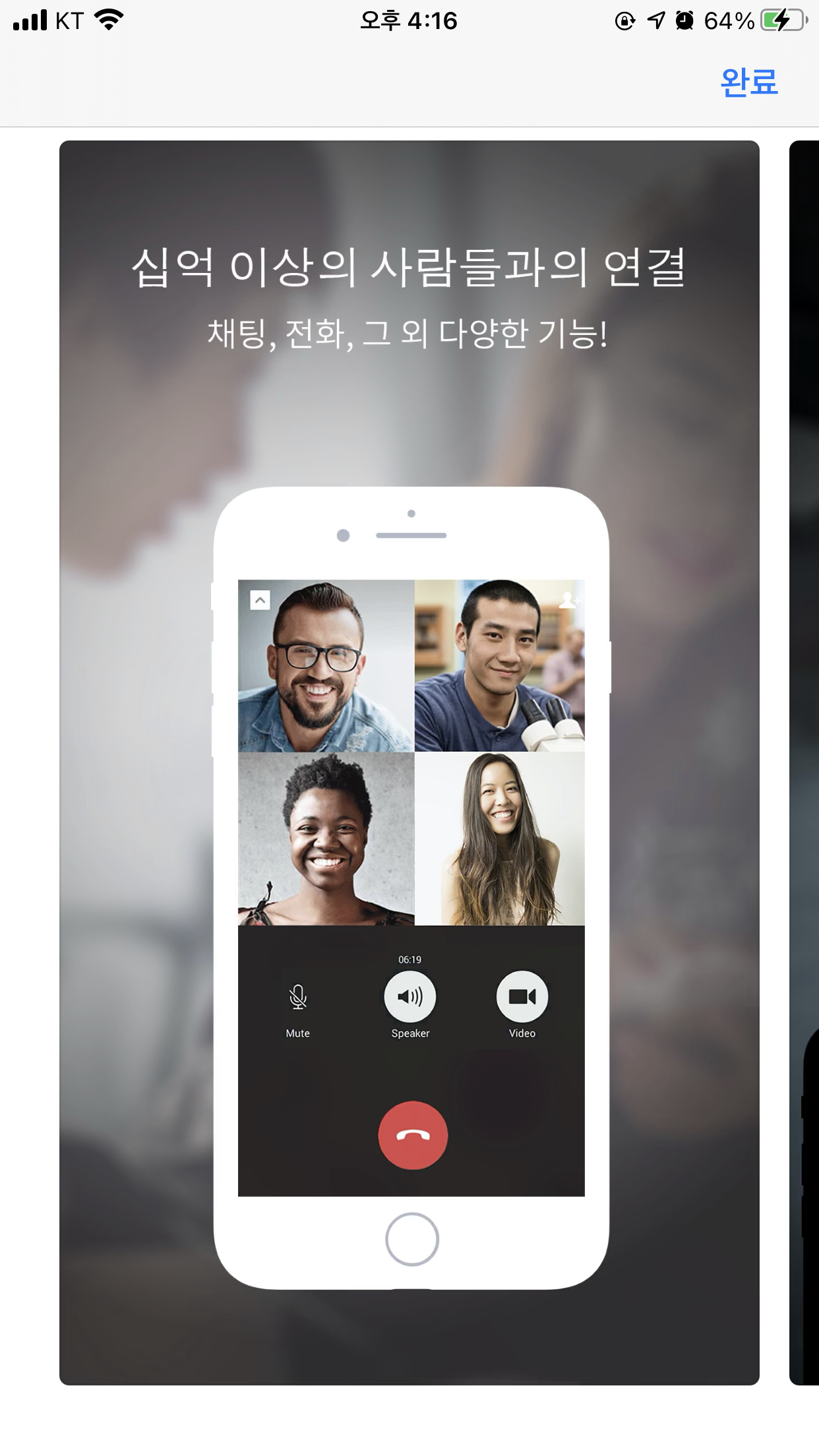


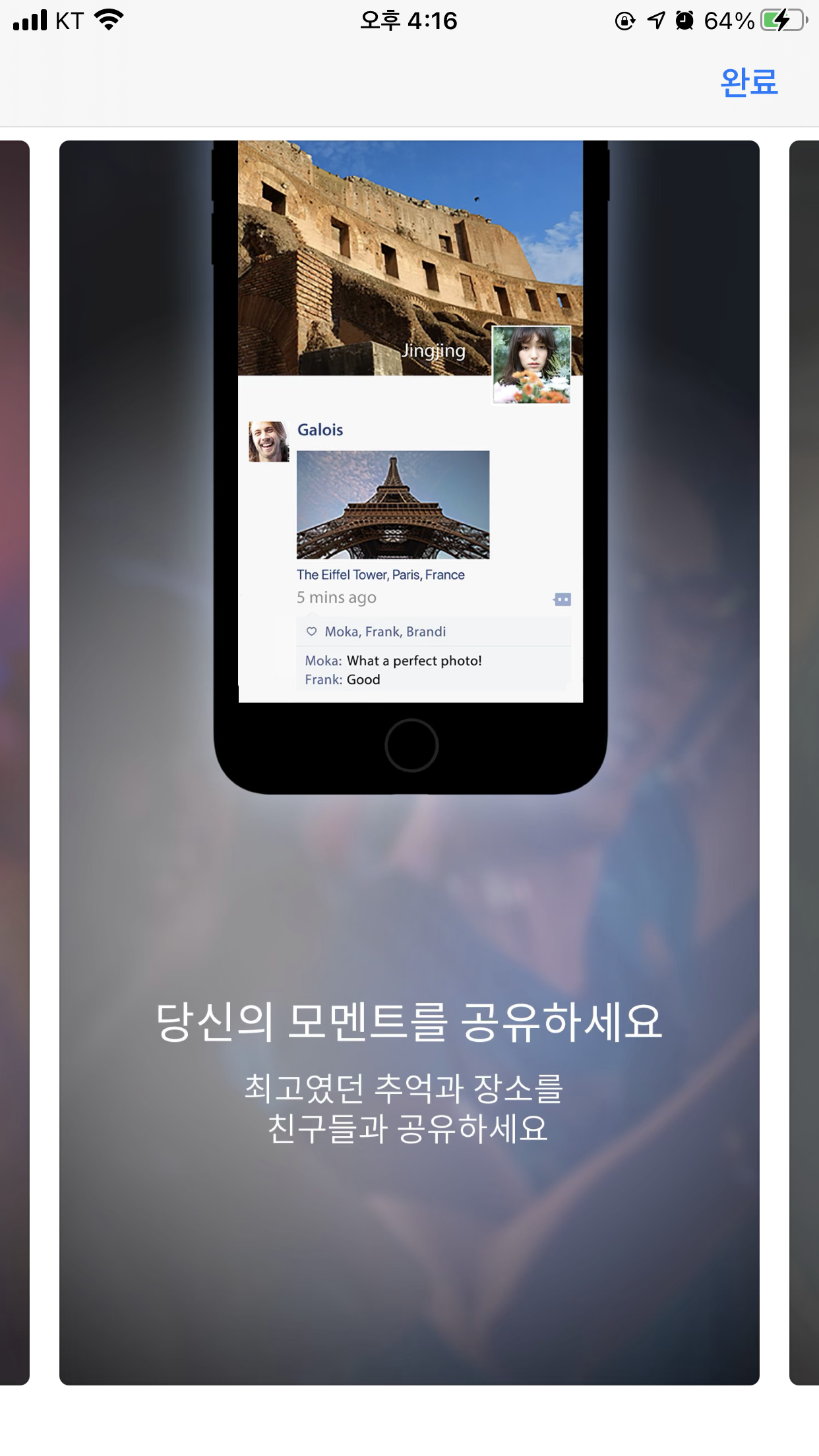

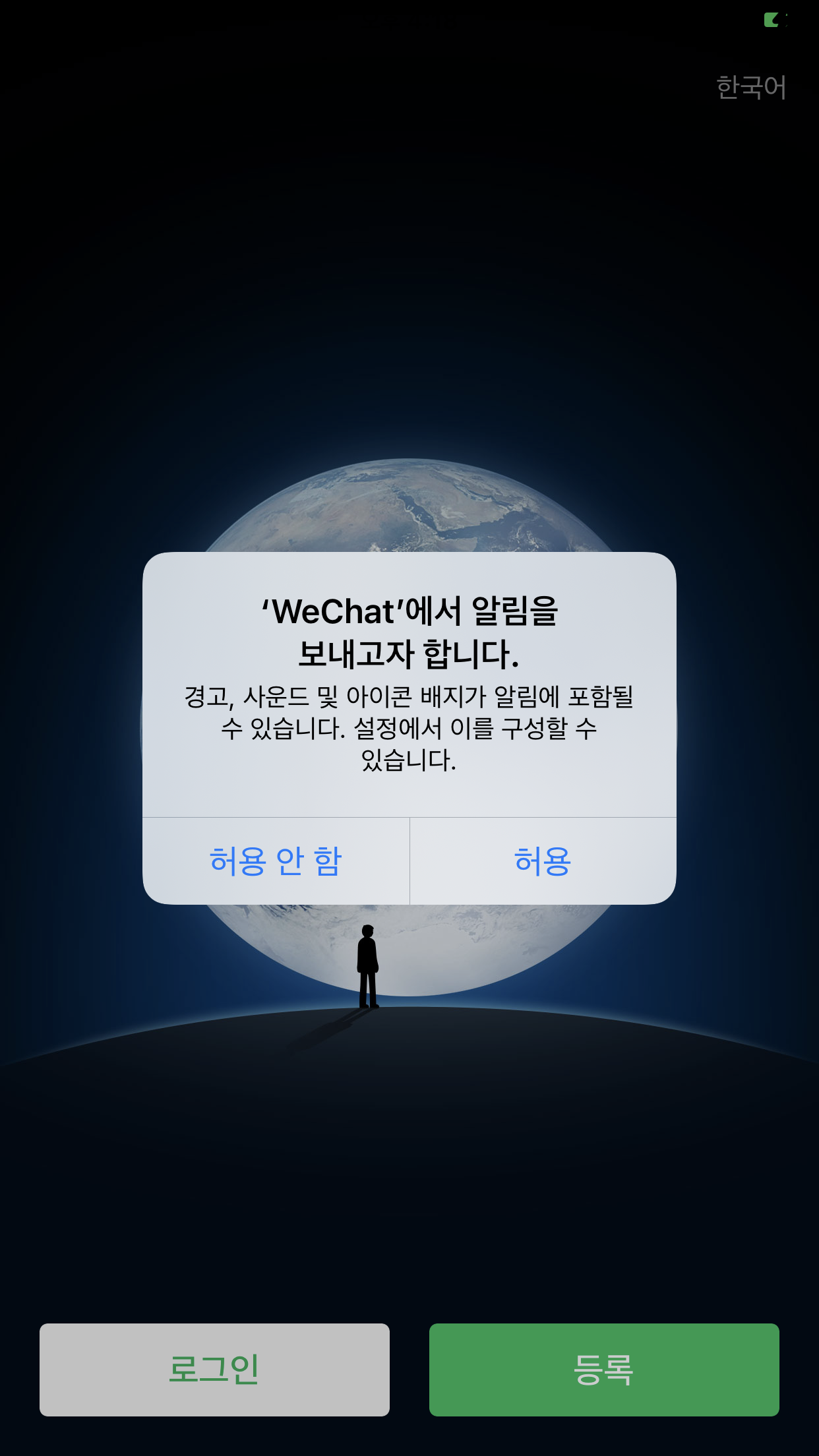

4. pc버전 위챗 사용하기
wechat pc버전 다운로드 완료했으니 한번 둘러볼까요?

다양한 기능을 지원합니다.
- 메시지, 사진, 동영상 전송
- 음성, 영상 채팅
- 그룹 채팅
- 편한 친구 자동 등록
- 룩 어라운드 (위치기반 서비스로 주변 사람들 거리순으로 보여준다 하네요.)
- 셰이크 기능 (동시간대 흔든 사람과 연결)
- 사진첩
- 개인 QR코드
- PC 단말 사용 가능
- 드리프트 보틀
신기하네요. 재미있는 기능들이 꽤 있어보이지 않나요?
드리프트 보틀은 특히, 유리병을 담아 메시지를 바다로 던지면, 그 메시지를 주운 사람과 대화가 가능하다고 하네요. 어떻게 하는지 상세히 알아봐야겠습니다.
참고로 pc버전 위챗은 아래와 같은 언어만 지원하고 있네요.

메뉴를 한글로도 보면 좀 더 편할거 같은데 말이지요.
그래도 어렵지 않은 단어들이니 영어로 설정해서 사용해보려고 합니다.
지금까지 위챗 pc버전 다운로드해서 실질적으로 사용할 수 있는 단계까지 매우 상세히 알려드렸습니다. 참고하셔서 또다른 세상에서 즐겨보시기를 바랍니다.
감사합니다.
또 다른 이야기







